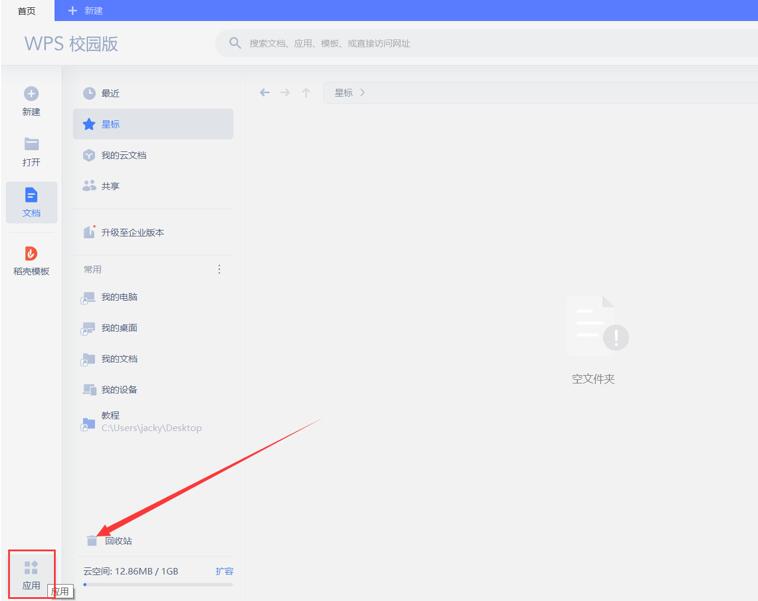本教程适用版本:WPS 365 点击免费使用
当两个PDF文档需要对比时,两个页面来回切换太过麻烦,对比效果也不好。那么如何用WPS实现高效率的比较呢,快和小编来学习一下吧。
第一步:打开你的WPS,找到左下角的【应用】模块,如下图所示。
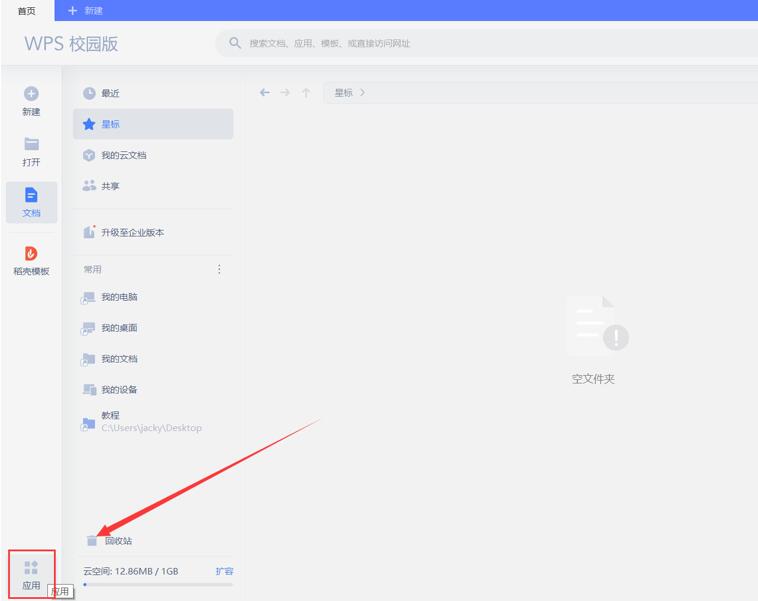 >>免费升级到企业版,赠超大存储空间
第二步:选择【PDF转Word】,并将需要比较的两个PDF文档转换为Word格式,保存在目标文件夹中。如下图所示。
>>免费升级到企业版,赠超大存储空间
第二步:选择【PDF转Word】,并将需要比较的两个PDF文档转换为Word格式,保存在目标文件夹中。如下图所示。
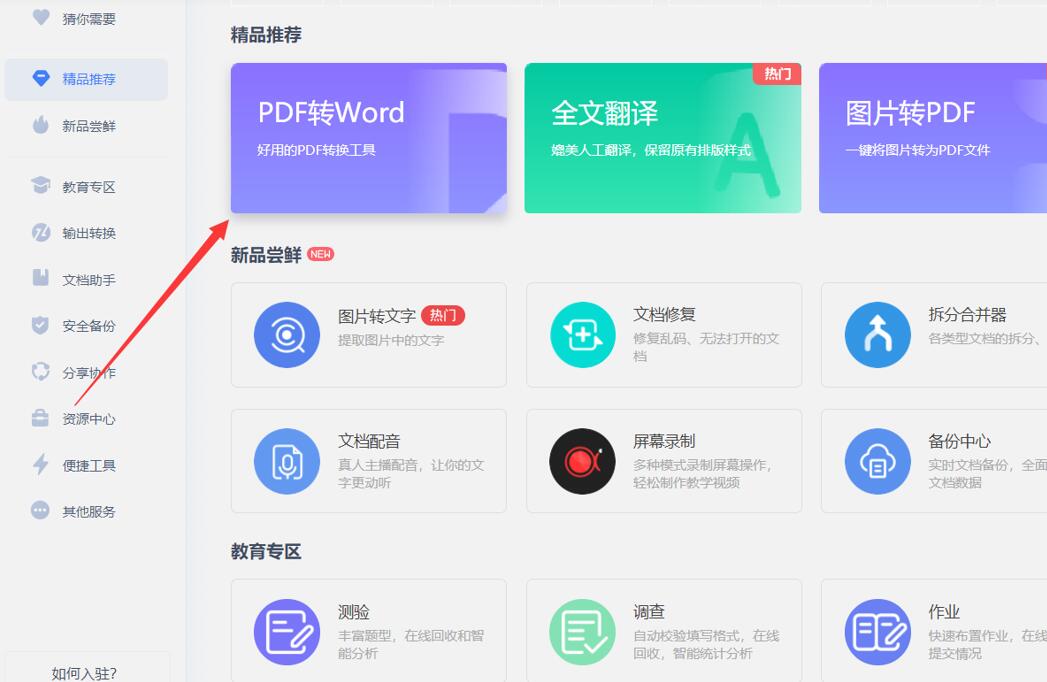 >>免费升级到企业版,赠超大存储空间
>>免费升级到企业版,赠超大存储空间
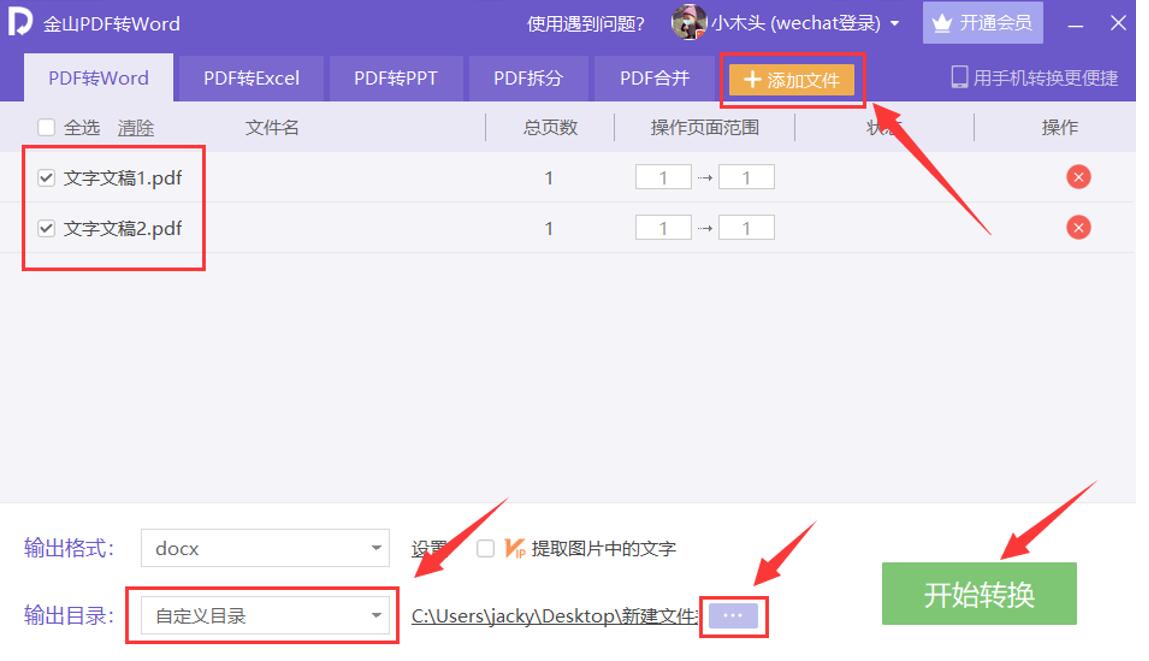 >>免费升级到企业版,赠超大存储空间
第三步:重新打开转换好的Word文档,在上方功能栏中点击【审阅】,可以看到下方的比较功能。如下图所示。
>>免费升级到企业版,赠超大存储空间
第三步:重新打开转换好的Word文档,在上方功能栏中点击【审阅】,可以看到下方的比较功能。如下图所示。
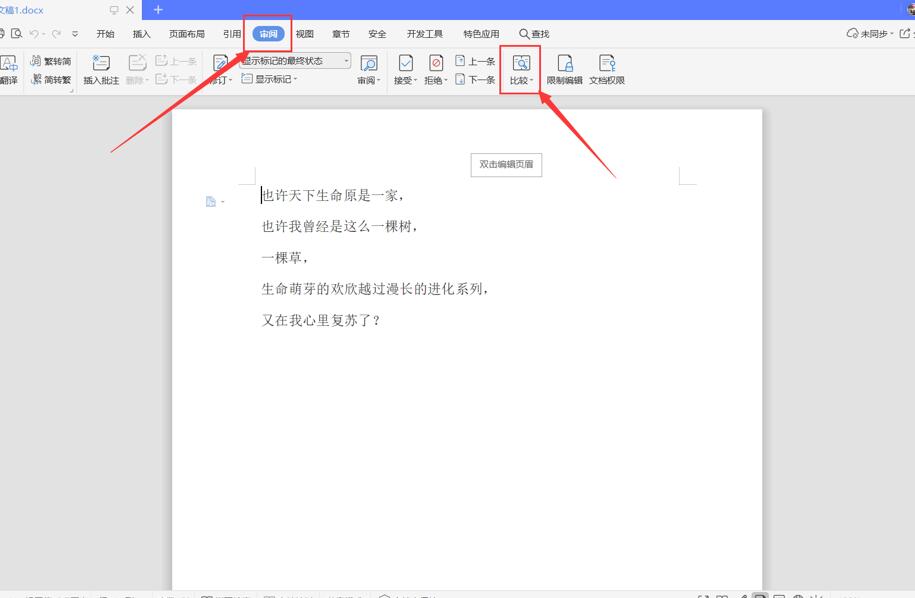 >>免费升级到企业版,赠超大存储空间
第四步:选择比较文档,在弹出的对话框里设置好原文档和修订的文档,点击下方【更多】选项卡,进行比较设置和需要显示的内容。如下图所示。
>>免费升级到企业版,赠超大存储空间
第四步:选择比较文档,在弹出的对话框里设置好原文档和修订的文档,点击下方【更多】选项卡,进行比较设置和需要显示的内容。如下图所示。
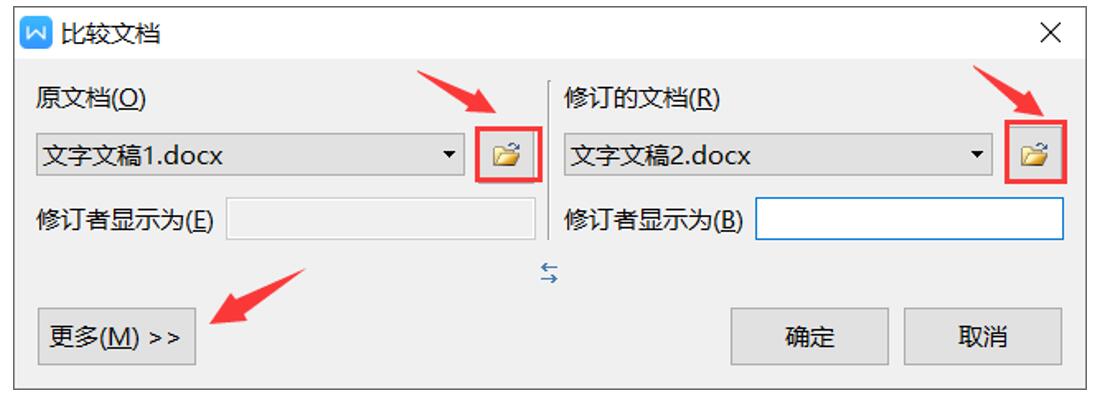 >>免费升级到企业版,赠超大存储空间
>>免费升级到企业版,赠超大存储空间
 >>免费升级到企业版,赠超大存储空间
第五步:比较页面如下,编辑之后再以PDF格式输出就完成啦。
>>免费升级到企业版,赠超大存储空间
第五步:比较页面如下,编辑之后再以PDF格式输出就完成啦。
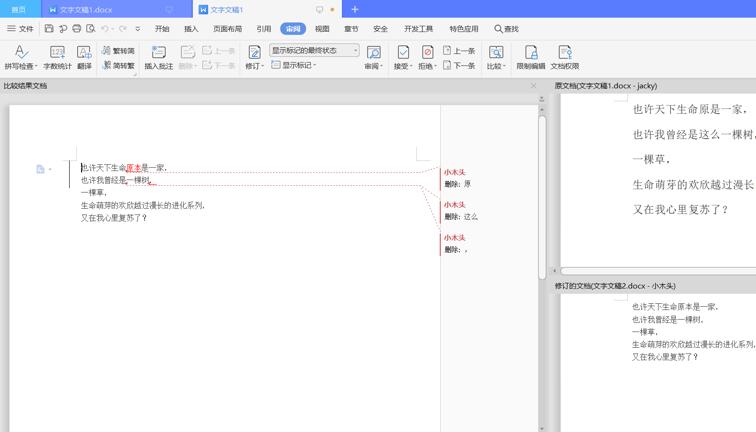 >>免费升级到企业版,赠超大存储空间
>>免费升级到企业版,赠超大存储空间
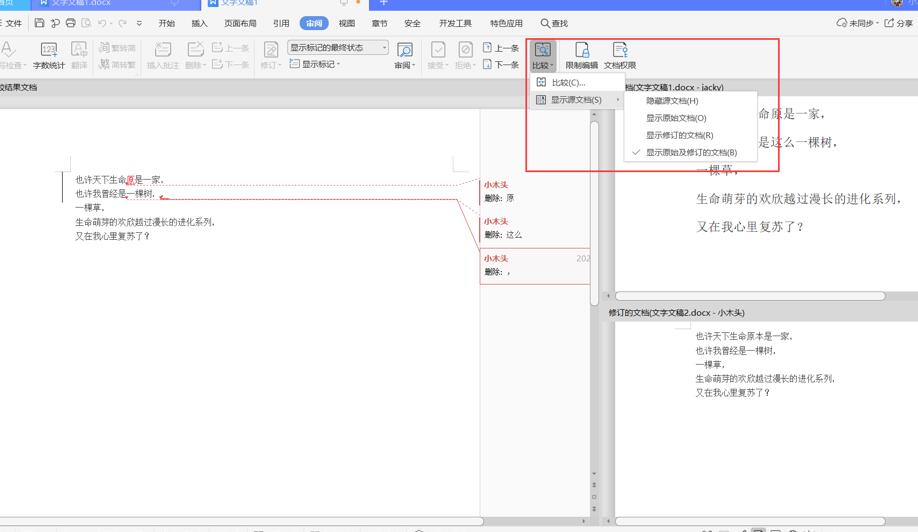 >>免费升级到企业版,赠超大存储空间
那么,比较两个PDF文档差异的方法,是不是非常简单呢,你学会了吗?
>>免费升级到企业版,赠超大存储空间
那么,比较两个PDF文档差异的方法,是不是非常简单呢,你学会了吗?

声明:
本站所有文章,如无特殊说明或标注,均为本站原创发布。任何个人或组织,在未征得本站同意时,禁止复制、盗用、采集、发布本站内容到任何网站、书籍等各类媒体平台。如若本站内容侵犯了原著者的合法权益,可联系我们进行处理。